Vraagt u zich af hoe u sms-berichten kunt doorsturen naar een andere iPhone of zelfs een Android-telefoon? Soms krijgen we sms-berichten of afbeeldingen die we echt willen delen met vrienden, familie of zelfs collega's. Misschien is het iets grappigs, superschattigs of diepgaands. Misschien is het een foto of een ander type berichtbijlage die essentieel is voor het werk.
Wat het bericht ook is, we willen het delen door het snel door te sturen naar al onze piepers. Maar dan ontdekken we dat het niet zo transparant is over hoe we iets precies doorsturen naar iemand anders via de Berichten-app!
Dat is precies wat mij een paar dagen geleden overkwam - ik wilde snel een tekst en afbeelding doorsturen die een vriend naar een andere vriend stuurde, wetende dat ze er een kick van zou krijgen. Maar hoe ik ook probeerde, ik kon er niet achter komen hoe ik die verdomde boodschap en dat beeld naar haar moest doorsturen! En ja, het was frustrerend. 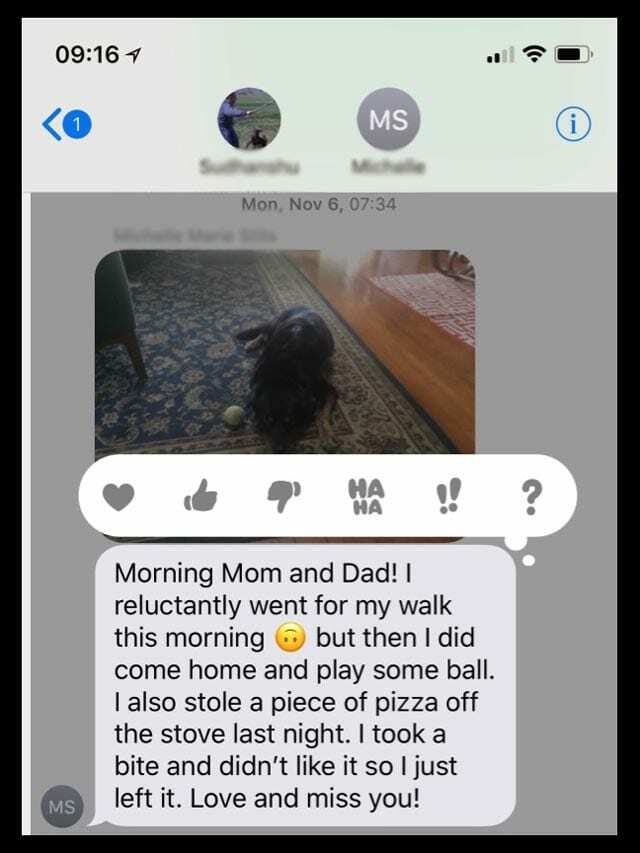
Maar het goede nieuws is dat ik dat bericht inderdaad heb kunnen doorsturen nadat ik even de tijd had genomen om te leren hoe. Dus om de vraag te beantwoorden: hoe stuur ik sms-berichten door naar een andere iPhone? Of welke andere telefoon dan ook, hier is hoe we het doen.
Het beste van alles is dat het vrij eenvoudig is als je het eenmaal weet!
Laten we er dus voor gaan!
Inhoud
-
Snelle tips
- Gerelateerde artikelen
-
Stuur die iPhone-teksten door! En ook afbeeldingen of bijlagen
- Hoe sms-berichten doorsturen naar meerdere ontvangers
- Hoe stickers, emoji, links, video's en andere berichtbijlagen via sms doorsturen
-
Wilt u de sms-berichten van uw iPhone automatisch doorsturen?
- Berichten gebruiken in iCloud
- Of gebruik de continuïteitsfunctie van Apple voor sms!
- Zie je de instelling voor het doorsturen van sms-berichten niet op je iPhone?
- Neem contact op met uw vervoerder
- Opties voor Android
- Of probeer een app van derden om sms-berichten door te sturen
- Gerelateerde berichten:
Snelle tips 
Volg deze snelle tips om sms-berichten door te sturen naar iedereen die je kiest!
- Houd de berichtenballon ingedrukt die je wilt doorsturen
- Tik Meer
- Selecteer eventuele andere sms-berichten die u wilt doorsturen
- Druk op Doorsturen knop (gebogen pijl)
- Voer alle mensen in van wie je de sms'jes wilt ontvangen
- Tik Versturen
Gerelateerde artikelen
- Telefonisch vergaderen met Group FaceTime op iPhone, iPad en Mac
- iMessage Group Chat gebruiken op iPhone of iPad
- Hoe u uzelf kunt verwijderen uit een groeps-iMessage
- Berichten ontvangen die uw provider in rekening kan brengen om services te activeren?
- Zoekproblemen in Berichten op je iPhone? De zoekindex opnieuw opbouwen
- Kunt u geen berichten verzenden vanaf uw Mac? Dit is de snelste manier om het te repareren!
Stuur die iPhone-teksten door! En ook afbeeldingen of bijlagen
- Navigeer naar de gespreksthread met het bericht en/of de afbeelding enz. u wilt doorsturen naar iemand anders.
- Dit werkt voor iMessages en SMS/MMS (blauwe of groene bubbels)
- Druk lang op een berichtballon totdat je een pop-upmenu ziet met de opties Kopiëren en Meer
- druk op Meer

- Er verschijnen lege cirkels naast al uw teksten en afbeeldingen
- Tik op de cirkel om de berichten, afbeeldingen en al het andere dat u wilt doorsturen te selecteren.
- Er verschijnt een blauwe cirkel met een wit vinkje naast elk geselecteerd bericht of afbeelding
- Druk op Vooruit-knop-de gebogen pijl rechtsonder in je scherm
- Er verschijnt een nieuw tekstberichtscherm met alle berichten, berichten of foto's die u hebt geselecteerd.
- Typ de naam, het telefoonnummer of het e-mailadres van de persoon (personen) naar wie u dat bericht wilt doorsturen
- Of tik op het plusteken (+) om door je contacten te bladeren
- Tik Versturen (de blauwe of groene pijl in het berichtenvenster)
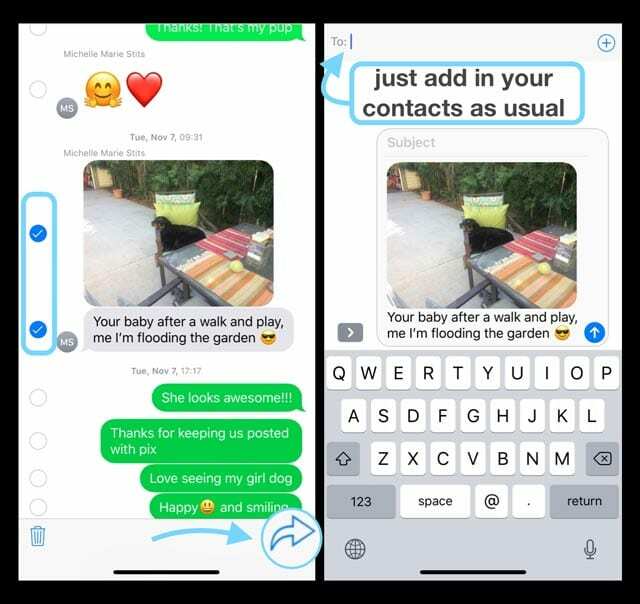
Hoe sms-berichten doorsturen naar meerdere ontvangers
Het is makkelijk! Volg gewoon dezelfde stappen, behalve het invoeren van meerdere namen, telefoonnummers, e-mails, enz. wanneer u stap 6.1 en 6.2 bereikt. Het is zo simpel.
Hoe stickers, emoji, links, video's en andere berichtbijlagen via sms doorsturen
Het is allemaal hetzelfde. En gemakkelijk.
Dus als iemand je een video, sticker, emoji of iets anders sms't, kun je dat doorsturen door exact dezelfde stappen te volgen.
Zorg ervoor dat u alle items selecteert die u wilt doorsturen door de lege cirkel te selecteren en een blauwe cirkel met een wit vinkje te krijgen naast alle inhoud die u wilt doorsturen. 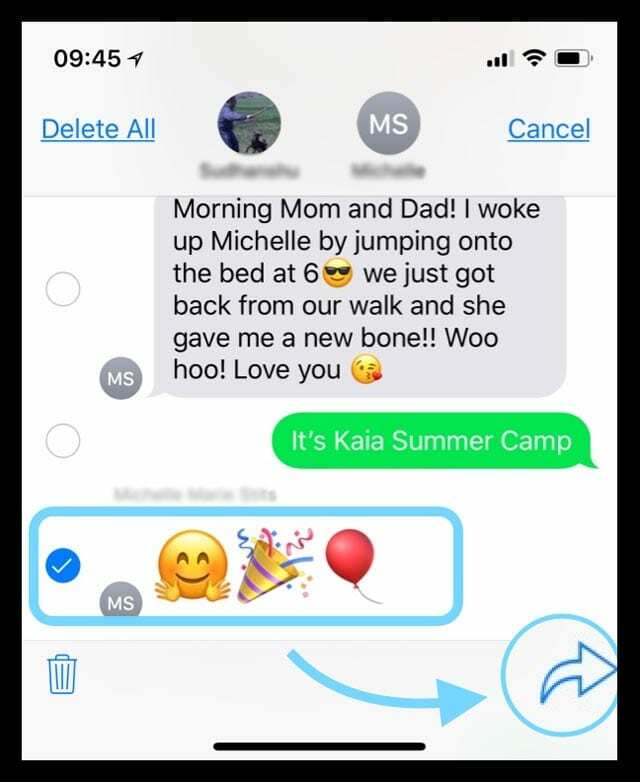
Onthoud dat emoji, animoji en memoji er niet precies hetzelfde uitzien als je ze naar niet-Apple-apparaten stuurt.
Gelukkig moeten stickers er hetzelfde uitzien als je iDevice de sticker als afbeelding verzendt.
Wilt u de sms-berichten van uw iPhone automatisch doorsturen? 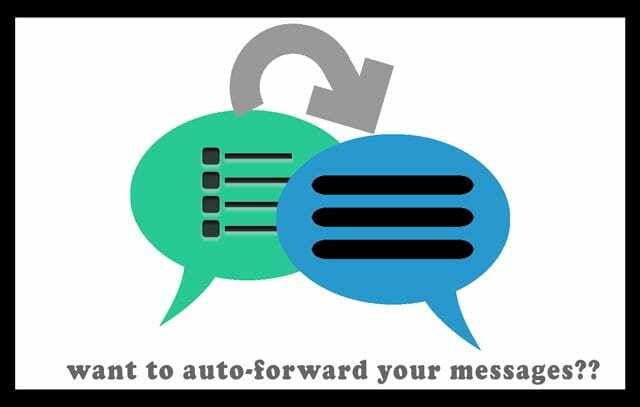
Het is een vraag die we veel horen: kan ik sms-berichten automatisch doorsturen naar een andere telefoon?
Veel mensen willen hun teksten automatisch doorsturen, zoals van een zakelijke telefoon naar een persoonlijke telefoon of omgekeerd.
Of misschien reis je naar een ander land en gebruik je een andere telefoon terwijl je weg bent, MAAR je wilt nog steeds al je berichten.
Helaas bieden iPhones, in tegenstelling tot Android-telefoons, momenteel geen app (zelfs geen app van derden) om dit voor je te doen.
Maar er zijn enkele oplossingen, dit is onze beste!
Allereerst, als je vasthoudt aan het Apple-ecosysteem, kun je dezelfde iMessages op twee of meer iDevices krijgen als je inlogt met dezelfde Apple ID of gebruik Berichten in iCloud om uw berichtengeschiedenis up-to-date en gesynchroniseerd te houden op al uw apparaten.
Berichten gebruiken in iCloud
Als je Berichten in iCloud inschakelt, worden al je berichten automatisch bijgewerkt op elk apparaat waarop je bent ingelogd met dezelfde Apple ID en met Berichten ingeschakeld in iCloud.
Dat betekent dat je overal waar je iMessage gebruikt altijd dezelfde berichten hebt.
En als je een bericht, foto of gesprek op één apparaat verwijdert, verwijdert iCloud het van al je apparaten.
Berichten inschakelen in iCloud
Op je iPhone en iPad
- Ga naar Instellingen
- Tik op je Apple-ID
- Tik iCloud
- Schakel in Berichten

- Herhaal dit voor alle apparaten
Op je Mac
- Berichten openen
- Kiezen Berichten > Voorkeuren > iMessage
- Vink het vakje aan naast Berichten inschakelen in iCloud

- Herhaal dit voor eventuele extra Macs
Of gebruik de continuïteitsfunctie van Apple voor sms!
Als je een iPhone hebt, kunnen alle sms-berichten die je op je iPhone verzendt en ontvangt, ook op je Mac, iPad en iPod touch verschijnen.
Met Continuïteit zet u uw sms-gesprekken voort vanaf welk apparaat dan ook in de buurt. 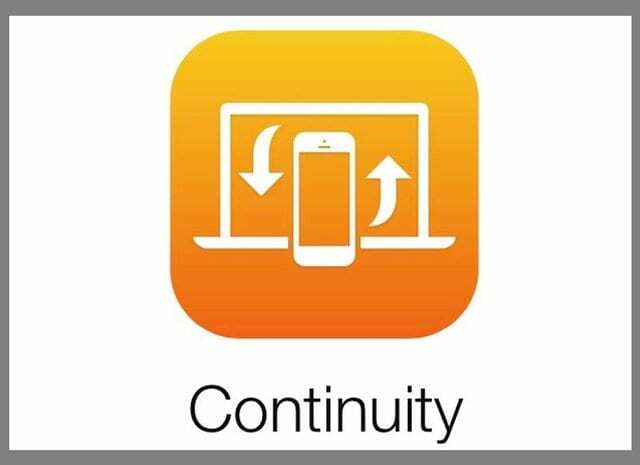
Hoe continuïteit in te stellen voor iDevices en Macs
- Zorg ervoor dat elk apparaat met dezelfde Apple ID bij iCloud is ingelogd
- Ga op de iPhone naar Instellingen > Berichten > Verzenden en ontvangen. Controleer of de Apple ID dezelfde Apple ID is die u voor iMessage op al uw andere apparaten gebruikt.
- Voeg een vinkje toe aan zowel je telefoonnummer als je e-mailadres, zodat je op beide manieren bereikbaar bent via iMessage
- Herhaal de bovenstaande stap voor alle andere apparaten waarop u uw teksten wilt weergeven
- Ga op je iPhone naar Instellingen > Berichten > Tekstbericht doorsturen

- Kies met welke apparaten je sms-berichten van deze iPhone wilt verzenden en ontvangen
- Als je geen tweefactorauthenticatie gebruikt voor je Apple ID, verschijnt er een verificatiecode op elk van je andere apparaten: voer die code in op je iPhone
- Open op de Mac Berichten en kies vervolgens Berichten > Voorkeuren
- Klik op Accounts en selecteer vervolgens uw iMessage-account
- Controleer of de hier getoonde Apple ID dezelfde Apple ID is die u op uw andere apparaten gebruikt
- Voeg een vinkje toe aan je telefoonnummer en e-mailadres als dat er nog niet is
Zie je de instelling voor het doorsturen van sms-berichten niet op je iPhone?
- Ga naar Instellingen > Berichten en schakel iMessage uit.

U kunt iMessage volledig uitschakelen in de instellingen voor Berichten. - Wacht 1-2 minuten
- Schakel iMessage weer in
- Tik op Verzenden en ontvangen.

Tik Verzenden & ontvangen om uw gegevens te wijzigen. - Kies ervoor om uw Apple ID voor iMessage te gebruiken
- Log in met dezelfde Apple ID die je op je andere apparaten hebt gebruikt
Neem contact op met uw vervoerder
Als geen van deze opties mogelijk is of als je sms-berichten automatisch wilt doorsturen van iPhone naar Android, controleer dan of je provider een optie voor het doorsturen van sms biedt.
Momenteel is er geen optie in iOS of via een app van derden die automatisch alle sms-berichten van een iDevice naar Android of een ander mobiel besturingssysteem verzendt.
Opties voor Android 
Er is echter een app voor Android-telefoons om teksten automatisch door te sturen naar iPhones.
Dus als je zowel een Android-telefoon als een iPhone hebt, probeer dan een app van derden, zoals AutoForwardSMS, op je Android-telefoon.
Met deze apps kunnen sms-berichten van Android automatisch worden doorgestuurd naar elk ander telefoontype, inclusief iPhones. Velen sturen zelfs uw inkomende sms-berichten door naar uw e-mailadres.
Dus voor mensen die zowel Android als iPhone gebruiken, zijn er opties zodat je niet altijd 2+ mobiele telefoons hoeft mee te nemen.
Of probeer een app van derden om sms-berichten door te sturen 
Veel mensen die automatisch doorsturen via sms nodig hebben tussen meerdere telefoons, zweren bij Google Voice. Het nadeel is dat je een nieuw telefoonnummer nodig hebt - je kunt je huidige iPhone-nummer niet gebruiken. Google biedt dat telefoonnummer, inclusief een lokaal netnummer, echter gratis aan.
En u kunt vervolgens de Google Voice-app met datzelfde nummer installeren op een willekeurig aantal smartphones en computers. Zo worden al je sms'jes, oproepen en voicemails gesynchroniseerd tussen alle soorten toestellen, van alle makers.
Dus uw Google Voice-teksten zouden op elk apparaat verschijnen, zonder dat u meer dan één apparaat tegelijk hoeft te dragen. Op iPhones tellen alle oproepen die met Google Voice worden gedaan, echter als minuten op uw mobiele telefoonabonnement, als dat een probleem is. En Google Voice is momenteel alleen beschikbaar in de VS.
Andere vergelijkbare opties zijn apps zoals Sideline, LineUp, Second Phone Number, Hushed Second Number en vele andere. In plaats van een bepaalde app aan te bevelen, moedigen we onze lezers aan om de app store te bezoeken en recensies en beschrijvingen te lezen om te zien welke app, indien aanwezig, aan hun specifieke behoeften voldoet.
Als het doorsturen van tekst belangrijk voor u is of als u met meerdere apparaten met meerdere nummers jongleert, zijn deze oplossingen van derden wellicht de juiste keuze.

Het grootste deel van haar professionele leven heeft Amanda Elizabeth (kortweg Liz) allerlei mensen getraind in het gebruik van media als hulpmiddel om hun eigen unieke verhalen te vertellen. Ze weet het een en ander over het onderwijzen van anderen en het maken van handleidingen!
Haar klanten zijn onder meer: Edutopia, Scribe Video Center, Third Path Institute, Bracket, The Philadelphia Museum of Art, en de Grote Foto Alliantie.
Elizabeth behaalde haar Master of Fine Arts-graad in het maken van media aan de Temple University, waar ze ook lesgaf aan studenten als adjunct-faculteitslid in hun afdeling Film and Media Arts.